La millor manera de gravar àudio a l'iPhone mitjançant aplicacions i convertidors disponibles
Amb un telèfon intel·ligent a la butxaca, podem fer gairebé qualsevol cosa. Aquest petit gadget va ser creat per ser la nova generació d'ordinadors que es poden portar fàcilment arreu del món sense configurar-lo. Per això, ara tenim el poder de fer l'enregistrament d'àudio al nostre telèfon sense instal·lar molts equips. Per exemple, podeu gravar el vostre propi podcast al vostre iPhone, però el nostre pitjor enemic és la mala qualitat de la gravació. Per tant, en aquesta llista presentem diferents maneres de fer-ho gravar àudio als iPhones sense instal·lar molts equips i perdre la qualitat d'àudio de l'enregistrament.

Part 1. Com gravar àudio extern a iPhone amb les 2 de les millors aplicacions
Obteniu informació sobre com utilitzar aquesta eina disponible als dispositius Apple o a la botiga d'aplicacions. Se sap que aquestes aplicacions d'aquesta llista són utilitzades per molts usuaris d'arreu del món. Sobretot si volen gravar-se ells mateixos o gravar una mica d'àudio. Així, sense més demores, us presentem les 2 principals gravadores d'àudio que podeu utilitzar.
1. Notes de veu
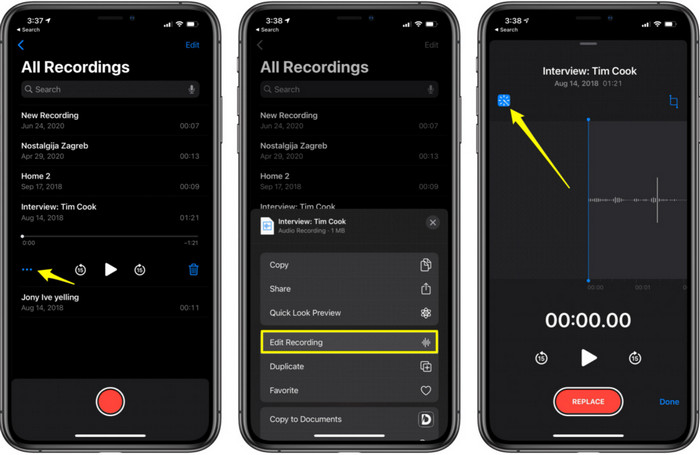
Memòries de veu és el La millor manera de gravar àudio en un iPhone sense descarregar i gratuït. A més, podeu fer l'edició de la vostra gravació aquí. Però les funcions d'edició disponibles aquí es limiten a retallar i afegir altres fitxers d'àudio. Per tant, si voleu millorar la vostra gravació, no ho podeu fer aquí perquè no té funcions com aquesta aquí. Però la gravació bàsica com prendre notes, diari d'àudio, conferències o més es pot fer amb l'ajuda de Memòries de veu.
Pros
- Eina integrada a l'iPhone per fer la gravació d'àudio externament.
- L'edició bàsica està disponible, com ara retallar i combinar.
Contres
- No té un reforç d'àudio per millorar la vostra gravació.
- No es pot gravar internament.
2. GarageBand
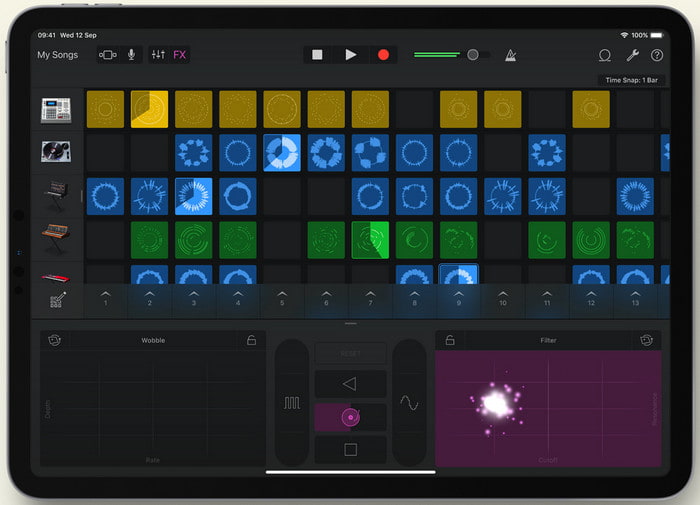
Vols fer enregistraments musicals? A continuació, proveu d'utilitzar Banda de garatge. Com que aquesta eina presenta moltes funcions amb les quals podeu jugar. Però és molt més complicat que els Memos de veu perquè aquesta aplicació està pensada per fer producció musical. Per tant, aprenent com gravar veu a l'iPhone amb Garageband us ocuparà la major part del vostre temps. Però si us dediqueu a l'aprenentatge, podeu descarregar aquesta eina de forma gratuïta i la mida del fitxer és de 1,7 GB, incloses les funcions pesades que necessitareu per gravar música.
Pros
- És la millor aplicació per utilitzar com a producció de música portàtil que pot gravar àudio internament.
Contres
- No és la millor opció per a un principiant a causa de la complicada interfície de l'aplicació.
- La mida del fitxer pot arribar a més d'1,7 GB.
Part 2. Com convertir la gravació de la pantalla de l'iPhone en format d'àudio
Com que l'iPhone no només té enregistrament d'àudio intern, primer podeu fer l'enregistrament de la pantalla i convertir-lo en àudio més tard. Amb l'ajuda del fenomenal Video Converter Ultimate, podeu triar entre més de 200 formats disponibles a l'eina i fer el tall d'àudio innecessari aquí tan fàcil com sempre. No només això, podeu augmentar el vostre àudio aquí per fer-lo sonar més clar i millor. A diferència de l'ús de Memo de veu, si utilitzeu aquesta eina i la convertiu, podeu fer moltes coses màgiques perquè sigui el millor. Sense més preàmbuls, comencem la conversió de la gravació de la pantalla en un format d'àudio seguint els passos següents.
Passos sobre com convertir la gravació de pantalla a un format d'àudio amb Video Converter Ultimate
Pas 1. Premeu el botó de descàrrega gratuïta per descarregar el programari al vostre PC o Mac. Després del procés de descàrrega, instal·leu-lo i configureu-lo i feu clic a Finalitzar per iniciar-lo.
Descàrrega gratuitaPer a Windows 7 o posteriorDescàrrega segura
Descàrrega gratuitaPer a MacOS 10.7 o posteriorDescàrrega segura
Pas 2. Afegeix el fitxer tu gravat a l'iPhone, i feu clic a Afegeix arxius botó a la part superior esquerra de la interfície de l'eina. A continuació, cerqueu el fitxer a la carpeta i apareixerà i feu clic obert.
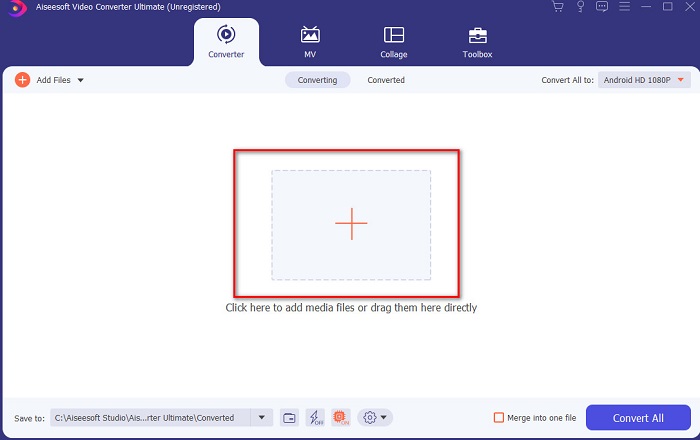
Pas 3. Feu clic a desplegable opció al costat Converteix-ho tot a i escolliu el format final que voleu que sigui Àudio llista de categories per continuar. A més, també podeu editar el fitxer gravat si feu clic a vareta botó a la interfície principal. Després d'editar-lo, feu clic a D'acord per desar els canvis que heu fet.
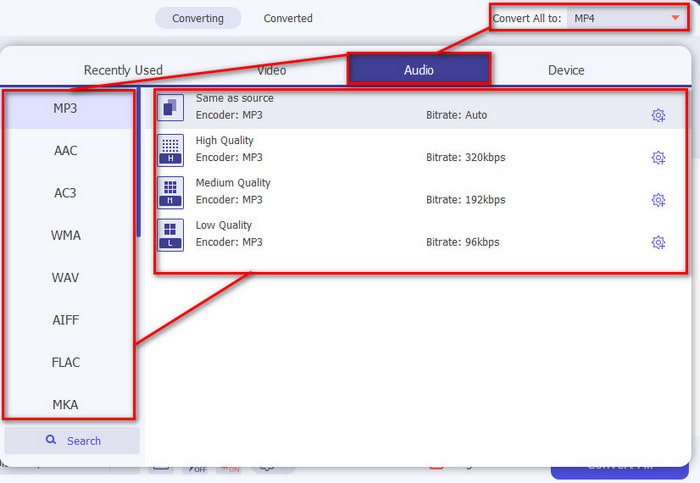
Pas 4. Si esteu preparat per iniciar el procés de conversió, feu clic a Converteix-ho tot botó i espereu menys d'un segon.
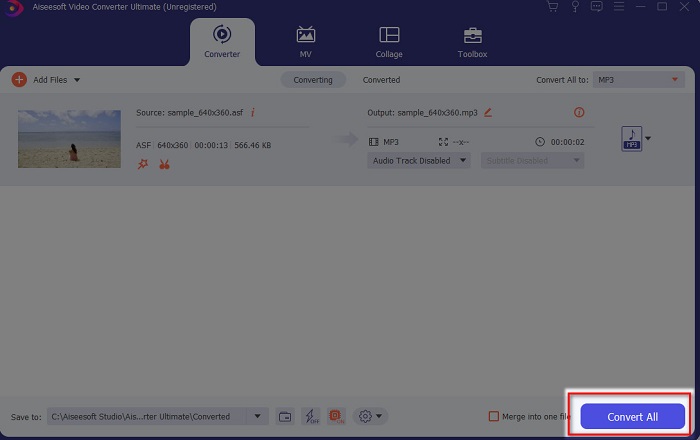
Pas 5. Es mostrarà una carpeta de fitxers un cop s'hagi acabat de convertir, feu clic al fitxer i escolteu-lo, i més tard podreu transferir-lo i desar-lo al vostre iPhone.
Pros
- La millor eina fenomenal que s'utilitza per convertir la vostra gravació de pantalla a format d'àudio.
- Les funcions d'edició avançada estan disponibles aquí per millorar la vostra gravació.
- Aquí es poden fer diversos lots de conversió.
Contres
- No es pot fer la gravació de la pantalla o l'àudio aquí perquè no és compatible.
- Es paga però no és car.
Part 3. Preguntes freqüents sobre la gravació d'àudio a l'iPhone
Quin és el millor format d'àudio per gravar àudio?
El format ideal que voldreu utilitzar si voleu gravar àudio amb la màxima qualitat és el format FLAC. Tot i que l'eina anterior no permet canviar el format, de manera que no podeu fer gravacions FLAC. Tanmateix, si feu clic a aquest enllaç, aprendràs molt sobre el millors gravadores FLAC per gravar la forma més alta d'enregistrament d'àudio.
Quant de temps puc gravar al meu iPhone?
Bé, pots gravar sempre que tinguis prou espai. Bàsicament, s'estima que cada 1 GB podeu emmagatzemar almenys 100 minuts d'enregistrament d'àudio. Per tant, si voleu gravar una discussió o una conferència llarga, és ideal alliberar espai abans de començar a gravar.
Puc gravar àudio mitjançant VLC?
Certament, sí! Podeu fer una gravació d'àudio si utilitzeu VLC tant si és a PC com a Mac. Per tant, per esbrinar com fer una gravació a VLC, heu de fer clic aquí enllaç.
Conclusió
Per acabar, ja us presentem moltes maneres de fer que la vostra gravació sigui millor i eficaç. Aquests són els millors en la línia de gravació, ja que els provem abans d'escriure aquest article. Però no hi ha millor editor que sigui fàcil d'utilitzar que proporcioni un reforç d'àudio que el Video Converter Ultimate. Per tant, si voleu que la vostra gravació sigui més que bona, intenteu editar-la i convertir-la amb aquesta eina.
Descàrrega gratuitaPer a Windows 7 o posteriorDescàrrega segura
Descàrrega gratuitaPer a MacOS 10.7 o posteriorDescàrrega segura



 Video Converter Ultimate
Video Converter Ultimate Gravadora de pantalla
Gravadora de pantalla


